MI-vezérelt pontosság
A Transkriptor fejlett beszédfelismerő algoritmusokat használ, hogy következetes, kiváló minőségű átiratokat biztosítson 99%-os pontossággal. A mesterséges intelligencia azonosítja a több beszélőt és strukturálja az átiratokat.
A Transkriptor egyszerűvé teszi a Google Drive audió vagy videó fájljainak átírását könnyű integrációval. Csak illessze be a megosztott fájl linkjét a platformra, hogy 99%-os pontossággal kezdhesse az átírást több mint 100 nyelven.
Google Drive fájlok átírása több mint 100 nyelven
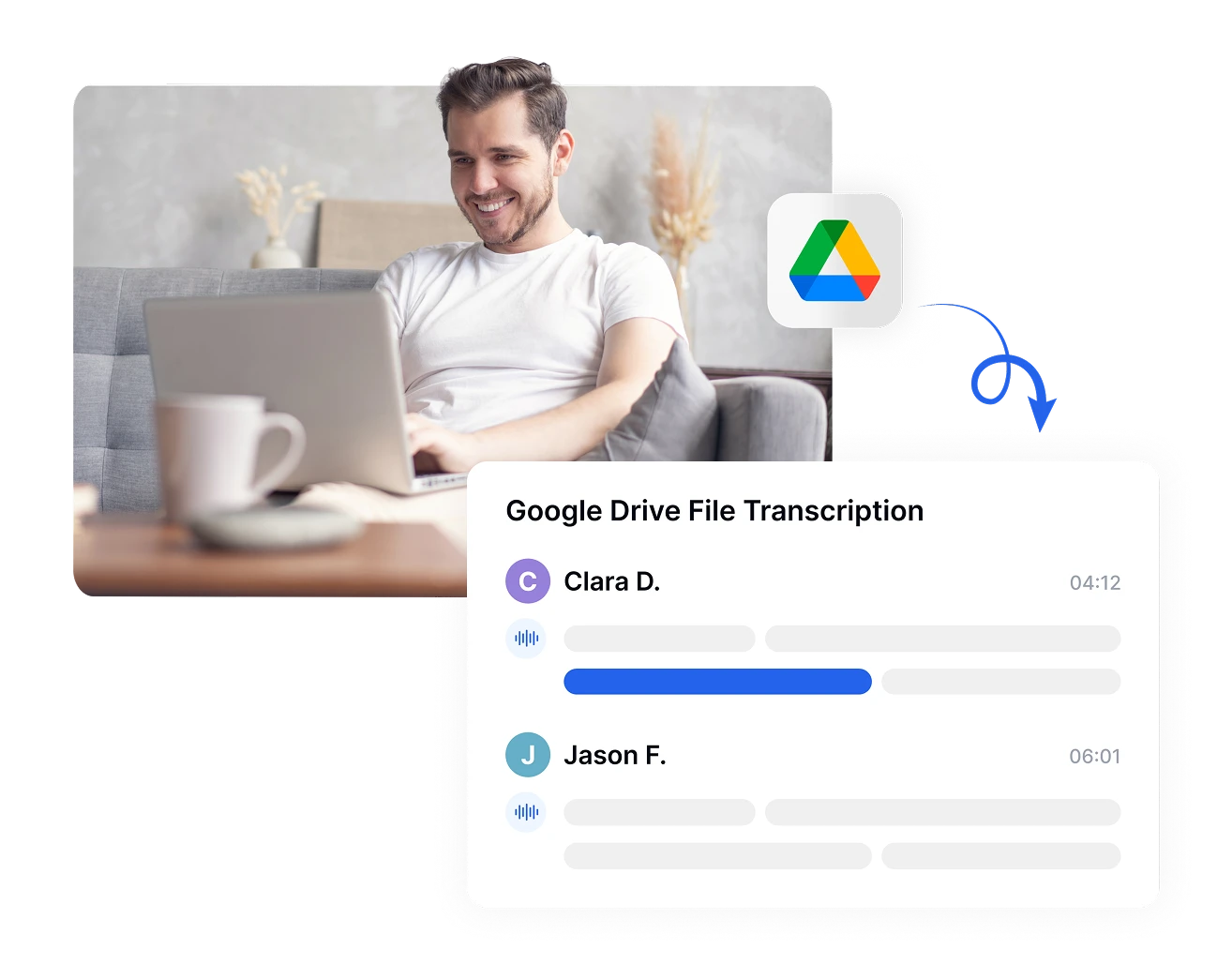
A Google Drive fájlok átírása során a Transkriptor fejlett beszédfelismerést használ, hogy akár 99%-os pontosságot érjen el több mint 100 nyelven, beleértve az angolt, thait, spanyolt, franciát és még sok mást.
Ez biztosítja, hogy az átírások ne csak gyorsak, hanem megbízhatóak is legyenek, ami kritikus a kutatáshoz, üzleti dokumentációhoz vagy többnyelvű csapatokhoz. A feldolgozás után a leirat TXT, DOCX, PDF vagy feliratkész SRT formátumban exportálható.
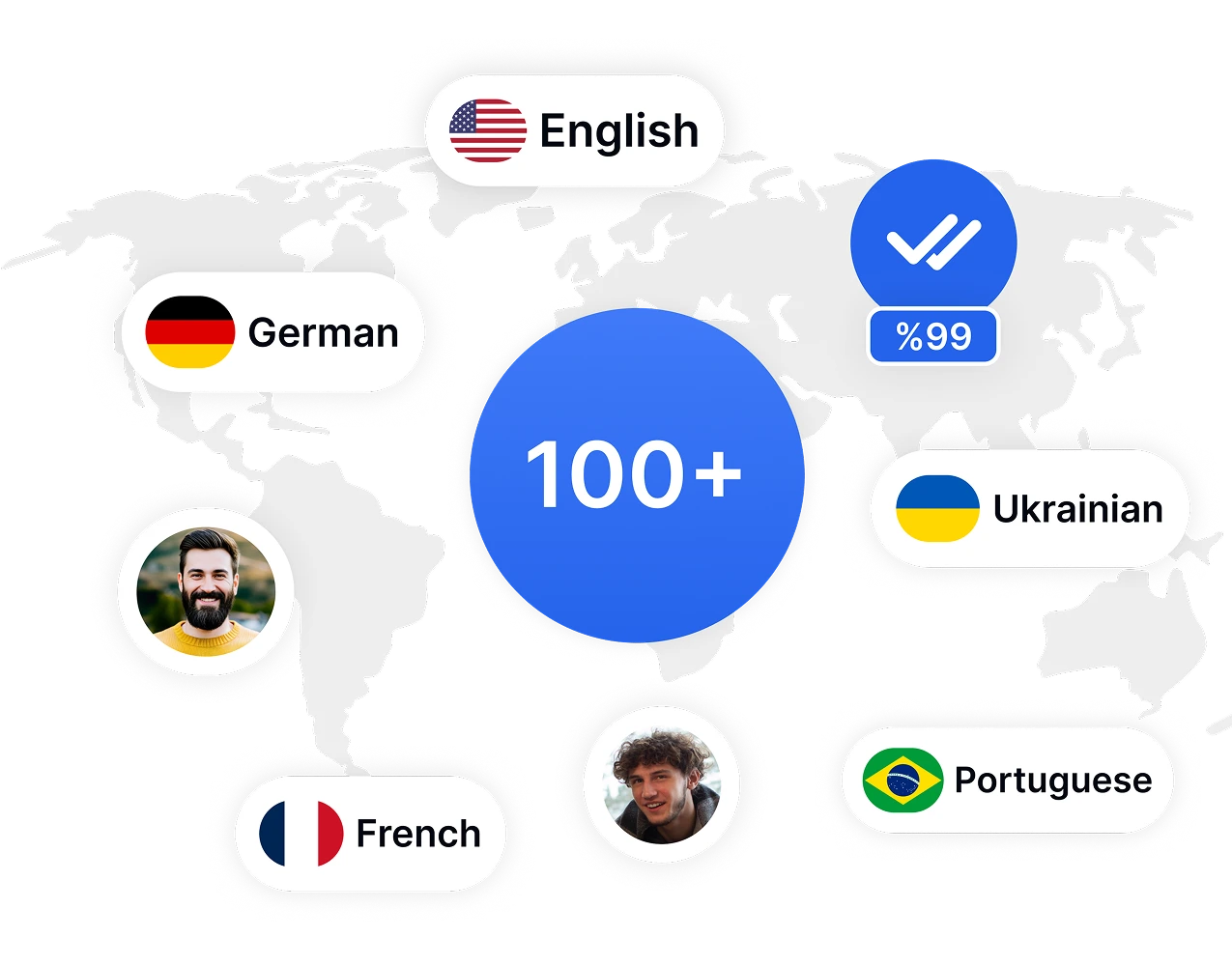
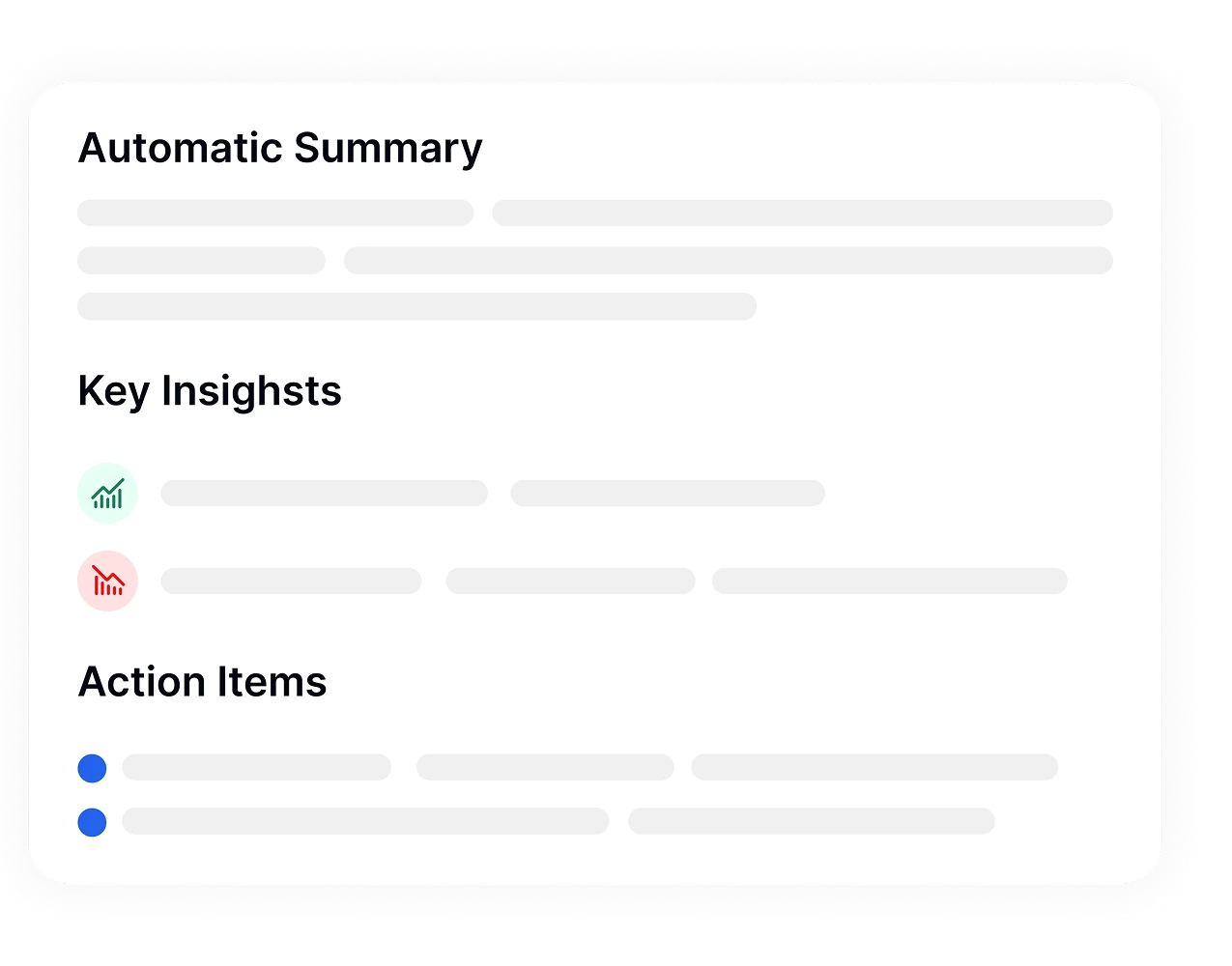
A Google Drive-ban tárolt nagy audió fájlok kézi átnézése fárasztó lehet. A Transkriptor AI-alapú összegzése átvizsgálja az egész audió fájlt, és strukturált összefoglalóvá alakítja a kulcsfontosságú pontokat, feladatokat és döntéseket. Ez órákat takarít meg az újranézéstől vagy újraolvasástól.
Egy megosztott Google Drive fájl Transkriptoron keresztüli feldolgozásával másodpercek alatt generálhat összefoglalókat, és arra összpontosíthat, ami valóban fontos. Tökéletes utólagos e-mailekhez, gyors jelentésekhez vagy feladatkiosztásokhoz.
Amikor Google Drive fájlokat tölt fel a Transkriptorra, nemcsak leiratokat készít, hanem kereshető tudássá alakítja őket. A beépített AI chat segítségével kérdéseket tehet fel, és válaszokat kaphat anélkül, hogy oldalakon kellene görgetnie.
Ez különösen hasznos hosszú hívások vagy panelbeszélgetések esetén, amelyeket a Drive-ban tárolnak. Az AI chat segítségével a Transkriptor azonnali kontextust nyújt bármely Drive-alapú beszélgetéshez.
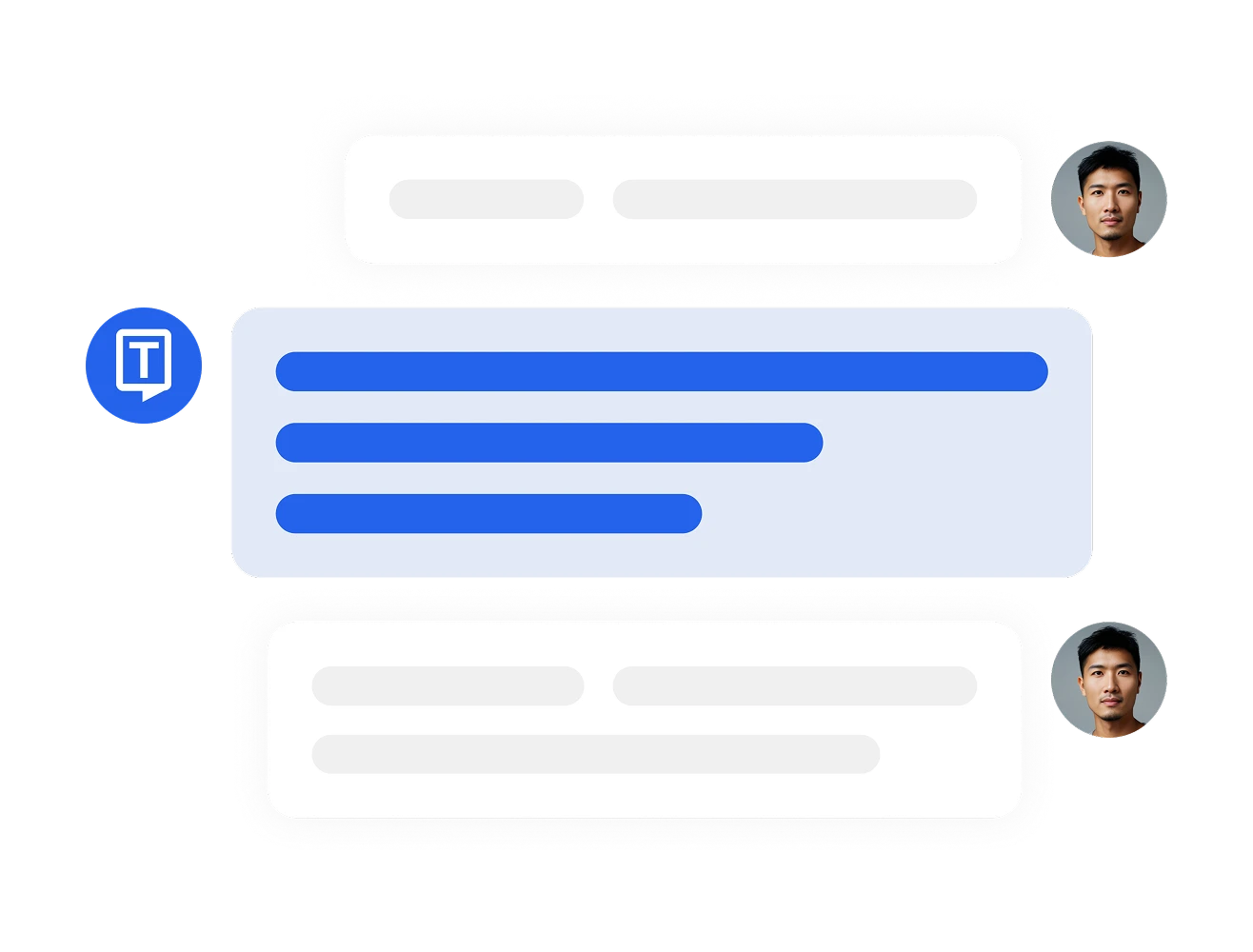
Lépjen a Transkriptor irányítópultjára, és kattintson a "Hang átalakítása YouTube-ról vagy felhőből" gombra. Illessze be a másolt Drive linket a beviteli mezőbe, és nyomja meg az "Átírás" gombot.
Miután a fájl feldolgozásra került, részletes leiratot kap, amely tartalmazza a beszélők címkéit és az időbélyegeket. A leiratot szerkesztheti és lefordíthatja több mint 100 nyelvre.
A Transkriptor lehetővé teszi a leirat exportálását különböző formátumokban, mint SRT, TXT, DOCX vagy PDF.
A Google Drive-ról származó fájl átírásához másolja ki a hang- vagy videó nyilvános megosztási linkjét, és illessze be a Transkriptor irányítópultjára. A Transkriptor feldolgozza a fájlt, és időbélyegekkel és beszélőcímkékkel ellátott átiratot készít. Később exportálhatja a végleges átiratot olyan formátumokban, mint a DOCX, PDF vagy SRT.
Nem, a Google Voice nem használható átírásra, mert a Google Voice nem biztosít teljes átírási szolgáltatásokat a feltöltött fájlokhoz. A meglévő felvételek Google Drive-ról történő átírásához egy dedikált eszköz, mint a Transkriptor, nagyobb pontosságot, formázást és nyelvi támogatást kínál.
Töltse fel vagy tárolja videófájlját a Google Drive-on, állítsa be „bárki, aki rendelkezik a linkkel” opciót, és másolja ki a megosztható URL-t. Ezután illessze be a linket a Transkriptorba. A videó automatikusan átírásra kerül, lehetőséggel a szerkesztésre, fordításra és az átirat exportálására.
A Transkriptor ingyenes próbaverziót kínál, amely lehetővé teszi a fájlok közvetlen átírását a Google Drive linkekről. Beillesztheti az URL-t, kiválaszthatja a nyelvet, és generálhat egy átiratot anélkül, hogy letöltené a fájlt.
Nem, a Google hangírás valós idejű diktálásra készült, és nem működik úgy, mint az átírás. A Google Voice nem írja át az előre rögzített fájlokat, és nem támogatja a Google Drive-ról származó hang-/videofájlokat. Ezekhez a feladatokhoz az átíró eszközök, mint a Transkriptor, jobban megfelelnek.